小伙伴們用U盤重裝系統(tǒng)之前,肯定是會提前制作好U盤啟動盤。有了U盤啟動盤,之后通過設(shè)置U盤啟動才能進(jìn)入韓博士PE桌面重裝系統(tǒng)。那我們該如何制作啟動U盤呢。下面小編就來告訴你如何制作win8系統(tǒng)的啟動U盤,請不會制作的小伙伴們一起來學(xué)習(xí)一下。
溫馨小提示:在打開韓博士軟件之前,一定要記得提前關(guān)閉所有的殺毒軟件,避免重裝系統(tǒng)失敗。
準(zhǔn)備工作
①從韓博士裝機大師官方網(wǎng)站上(http://www.daisaku.cn/)下載韓博士裝機大師軟件。
② 建議使用一個內(nèi)存為8G以上的U盤,以便于存儲系統(tǒng)鏡像文件等。
③ 一臺正常聯(lián)網(wǎng)的電腦下載系統(tǒng)文件。
具體步驟
1. 將準(zhǔn)備好的U盤插入電腦的usb接口,打開韓博士軟件后,在菜單欄上選擇“u盤啟動”模塊。
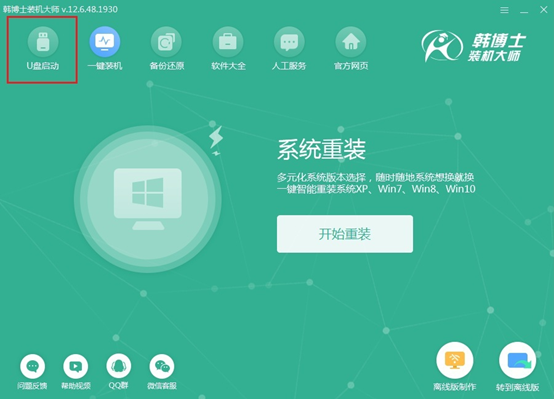
2. 此時電腦會自動跳轉(zhuǎn)到U盤版的裝機大師界面。點擊其中的“+”選擇需要重裝的系統(tǒng)文件。
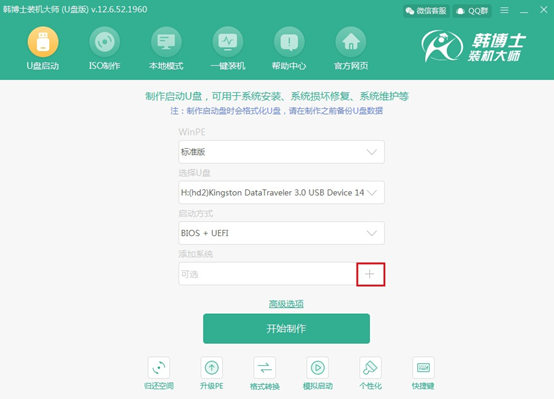
3. 選擇系統(tǒng)下載。韓博士為我們準(zhǔn)備了微軟原版不同的windows系統(tǒng)文件,從XP系統(tǒng)到win10系統(tǒng)應(yīng)有盡有。這時候我們可以根據(jù)自己需要進(jìn)行選擇,小編這里選擇win8系統(tǒng)。最后點擊“選擇”。
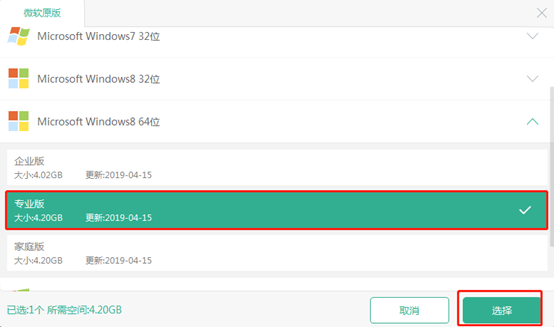
選擇完系統(tǒng)文件之后,重新回到主界面。點擊“開始制作”。
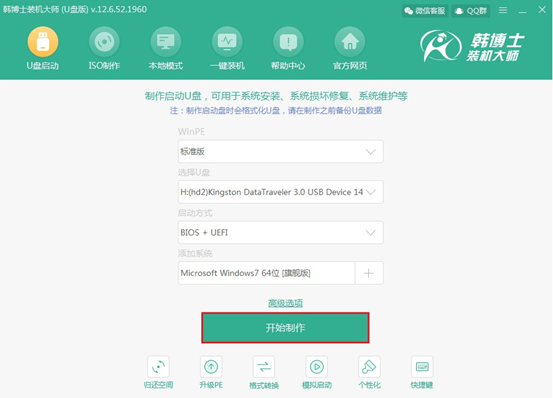
4.彈出提示窗口。在制作啟動盤的過程中,電腦會格式化U盤上的所有數(shù)據(jù)文件,所以如果有重要的文件必須要提前進(jìn)行備份,以防數(shù)據(jù)丟失。最后點擊“確定”。
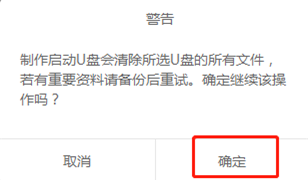
5.韓博士開始下載系統(tǒng)文件。這個過程無需手動操作,只需要等待一小段時間即可。各位小伙伴可以自行離開,但是不能夠進(jìn)行斷電或者強制關(guān)機等操作,以免重裝失敗。
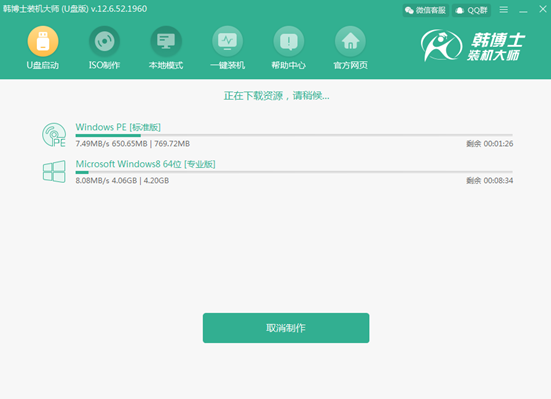
6.文件下載完成后,韓博士開始制作U盤啟動盤。同樣這個過程也無需手動操作。

啟動盤成功制作之后,韓博士會彈出一個預(yù)覽窗口,通過點擊“啟動預(yù)覽”我們可以測試U盤啟動盤是否成功制作。
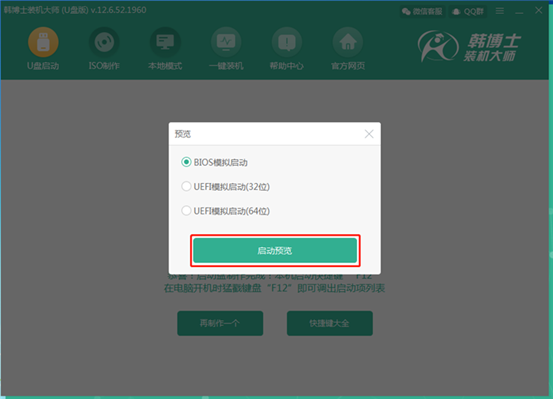
7.如果出現(xiàn)以下界面,證明U盤啟動盤已經(jīng)成功制作,各位小伙伴就不必要驚慌啦。
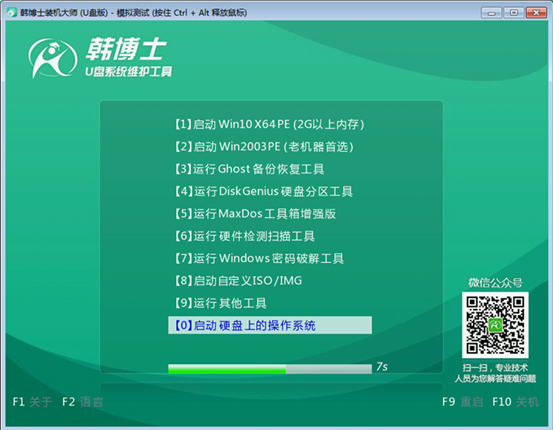
8.經(jīng)過模擬測試后,韓博士會彈出一個提示界面,告訴我們電腦的啟動快捷鍵為“F12”,在開機界面出現(xiàn)時通過按下啟動快捷鍵可以設(shè)置U盤為第一啟動項,進(jìn)入PE桌面重裝系統(tǒng)。
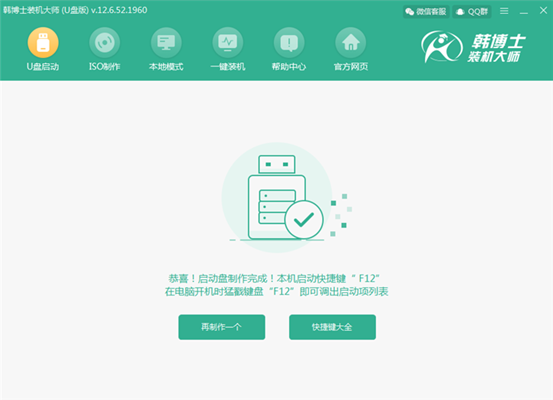
以上就是本次小編為大家?guī)淼捻n博士制作win8系統(tǒng)啟動盤的圖文教程了,大家如果有需要的話可以收藏哦。

